Googleアプリを活用しよう!Google+編① Google+への登録と最初の設定方法
Contents
Googleアプリを活用しよう!Google+編①
Google+への登録と最初の設定方法
Google+は、Googleが提供するSNSサービスです。友達とつながったり、サークルを作ってその中だけで会話を楽しんだりすることはもちろん、Facebookのように集客に活用することもできます。
今回はGoogle+への最初の登録方法についてご紹介します。
Google+を利用するには、Googleアカウントが必要です。
持っていない方は、まずアカウントを作成
1.Google+にログイン
し、「Google+を始める」をクリックします。
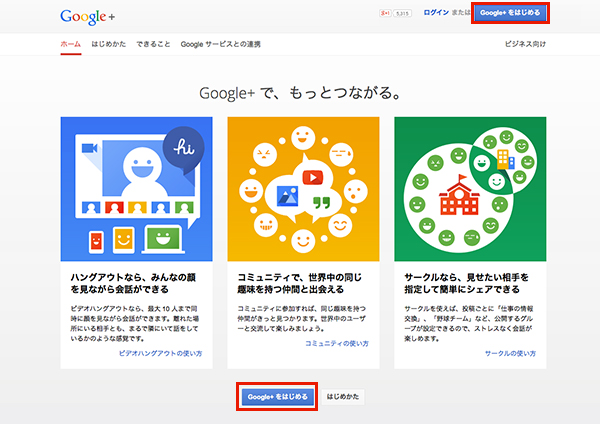
2.公開プロフィールを作成してGoogle+に参加
名前や性別を入力し、右下の「アップグレード」をクリックします。
以前は実名登録が必要でしたが、プライバシーの観点から、現在は実名でなくても大丈夫になりました。
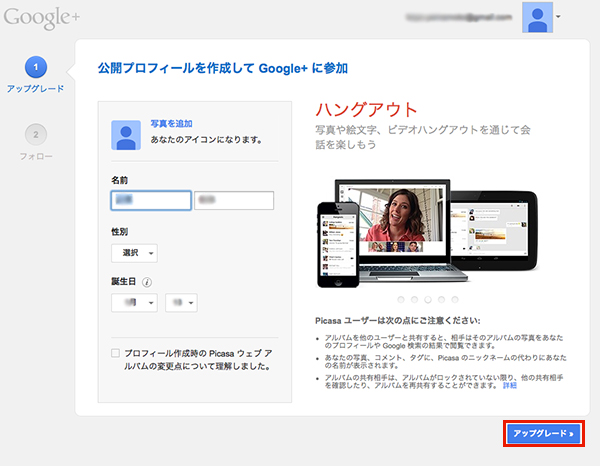
3.知り合いを追加する
google+では、自分の「サークル」に他のユーザーを追加することを「フォロー」といい、フォローすることからつながりが始まります。サークルの中は、友だち、家族、知人などに分類できるようになっており、ユーザーをフォローすると、相手の投稿が自分のストリームに表示されるようになります。
また、相手からもサークルに追加されると、自分の投稿が相手に表示されるようになり、つながりが深くなります。
サークルに追加された人には、自分が誰のサークルに追加されたかが分かりますが、どの分類で追加されたかは見ることが出来ません。
フォローは後からでもできますので、ここでは何もせず「終了」をクリックして、先に設定を進めてもOKです。「ユーザーを選択していません」というメッセージが出ますが、そのまま「続行」をクリックで先に進むことができます。
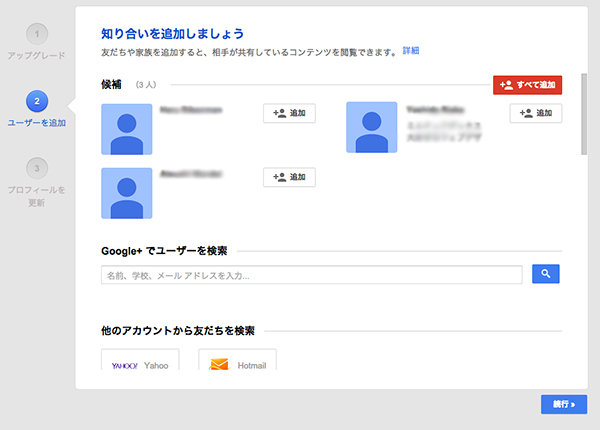
4.お気に入りをフォロー
有名人や、企業や団体などのグループをフォローすることができます。
カテゴリごとにオススメユーザーが表示されるので、お気に入りが見つかったら「フォロー」ボタンでフォローしてみましょう。
フォローが終わったら、「続行」をクリックします。

5.プロフィールを作成する
プロフィール画像をアップロードして、フォローされやすくしましょう。
また、勤務先や通っていた学校などを入力すると、同じ経歴を持つユーザーが友だち候補として上がって来るので、フォローがしやすくなります。

これで、登録は完了です。
あとはプロフィールを充実させたり、お気に入りユーザーをどんどんフォローすることでつながりが広がっていきます。
■プロフィールを編集する
左上のホームボタンから、プロフィール画面に移動します。

右側の「プロフィールを完成させましょう」に従って作成を進めます。
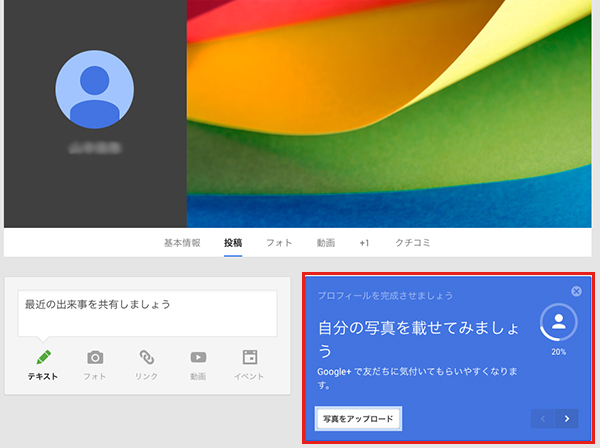
プライバシーに関わる項目もありますので、公開するか非公開にするかをしっかり選んでおきましょう。必要ないと思ったら、「スキップ」で設定を飛ばしても大丈夫です。
必要事項の入力が終わったら、「保存して続行」をクリックします。
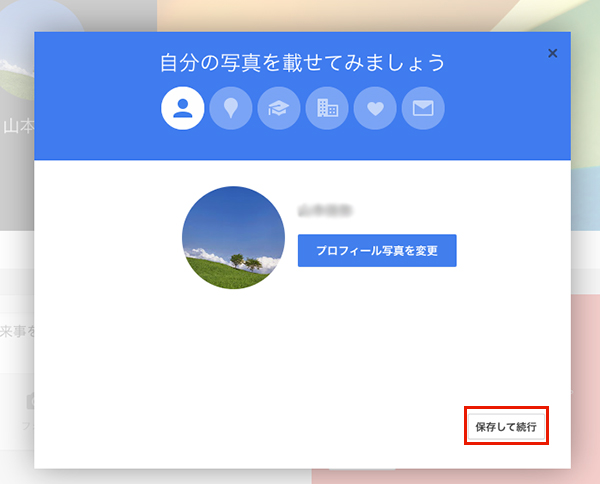
完了を押して画面を閉じると、入力したプロフィールが追加されています。
「基本情報」をクリックすると、さらに詳しい情報を入力することができます。
同姓同名の人がいる可能性もありますので、キャッチフレーズや紹介文なども記入しておくと良いでしょう。
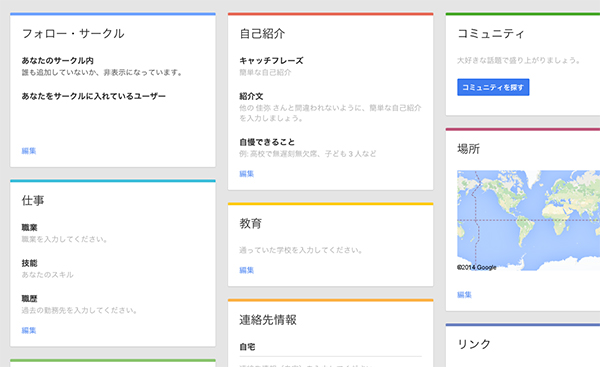
■ユーザーをフォローする
左メニューから「フォロー・サークル」をクリック。
様々な方向からユーザーを探すことができますので、お気に入りユーザーを見つけてフォローしましょう。
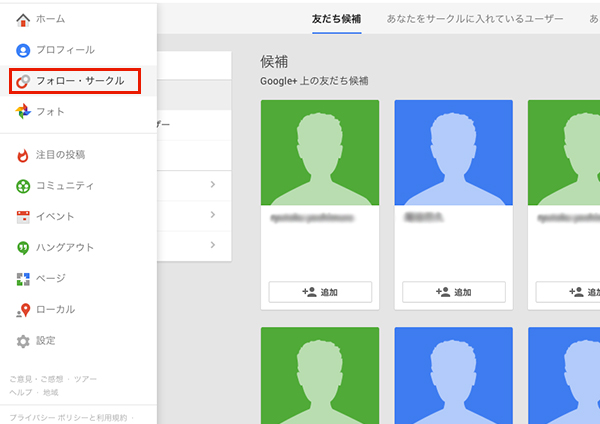
■お気に入りユーザーの見つけ方
・カテゴリから見つける
左側のメニューから、ライフスタイル、旅行、ファッションなど興味のあるカテゴリ別にユーザーを探すことができます。
・友だち候補から見つける
上部メニューから「友だち候補」を選ぶと、入力したプロフィールと共通部分を持つ他のユーザーが見つかります。
・おすすめユーザーから見つける
「おすすめアカウント」をクリックすると、人気の高いおすすめユーザーが表示されます。
・ユーザーを検索する
上部の検索ボックスからユーザーを見つけることもできます。
フォローしたいユーザーが見つかったら、「サークルに追加」ボタンを押します。
■コミュニティに参加する
左側のメニューから「コミュニティ」をクリック。
一覧でずらっとコミュニティが表示されるので、気軽に参加してみましょう。
検索ボックスから検索することもできます。
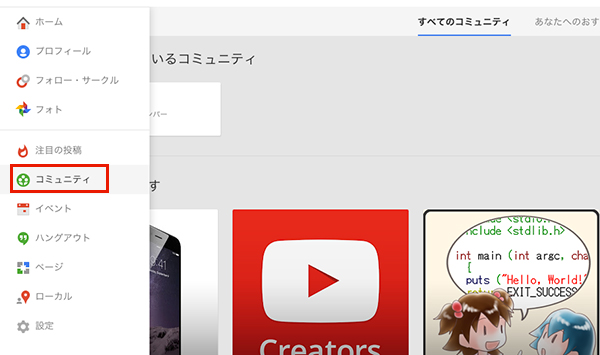
■投稿に+1する
お気に入りユーザーを追加したり、コミュニティに参加したりすると、自分のストリームに投稿が表示されます。
投稿ごとに「+1」「この投稿を共有」ボタンが設置されています。
Facebookでいうと、「+1ボタン」がいいね!、「この投稿を共有」がシェアにあたります。気に入った投稿にクリックしてみましょう。

以上、Google+の登録方法と最初の設定についてご紹介しました。
まずはどんどんフォローをして、お気に入りユーザーの投稿を閲覧することから初めてみましょう。
自然とつながりが広がっていくはずです。